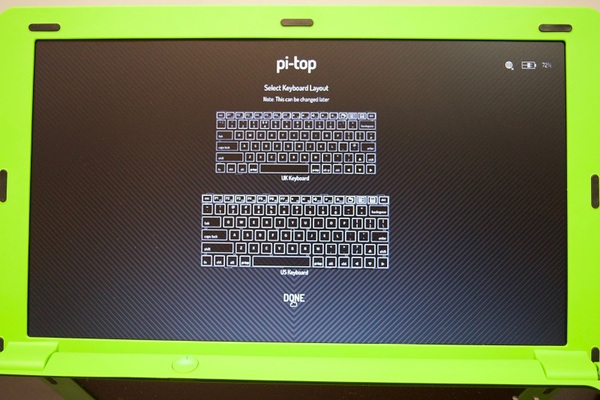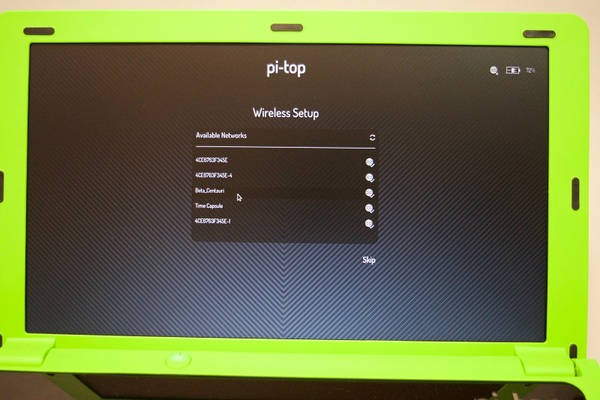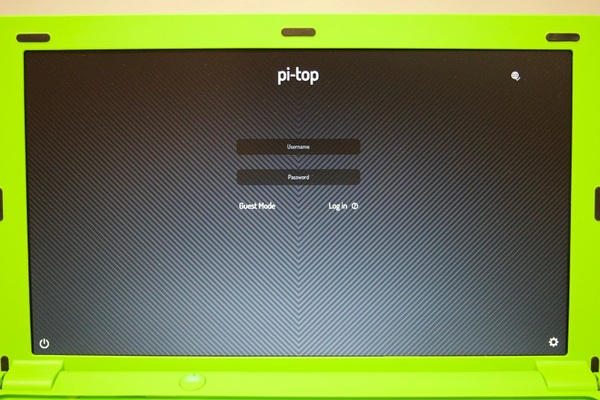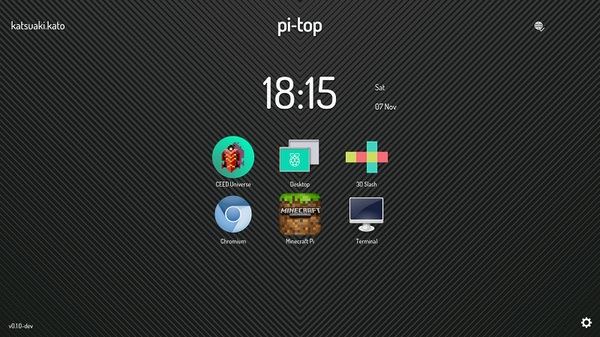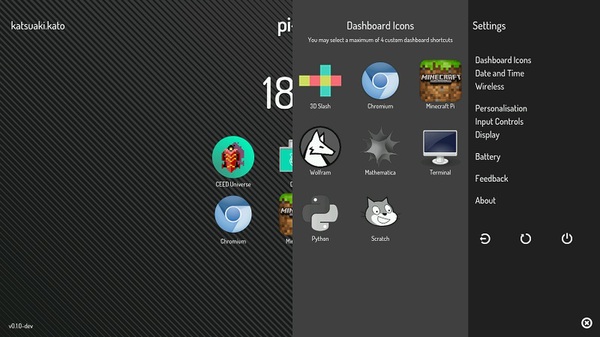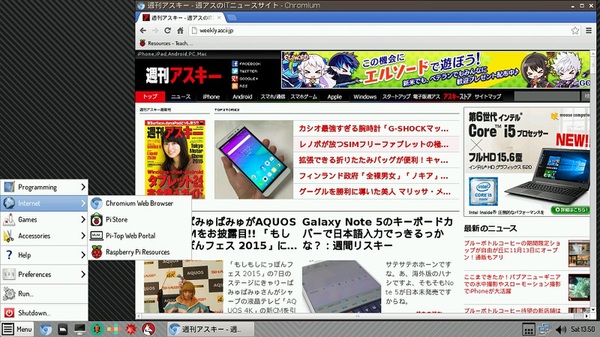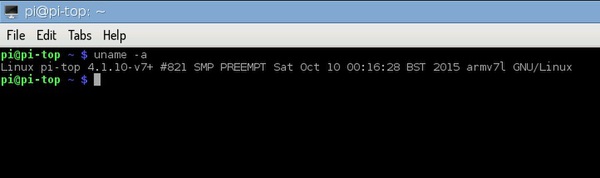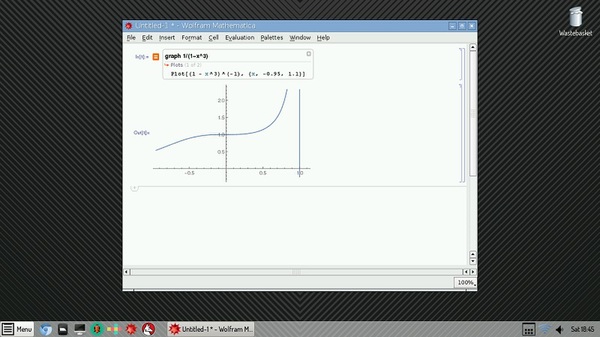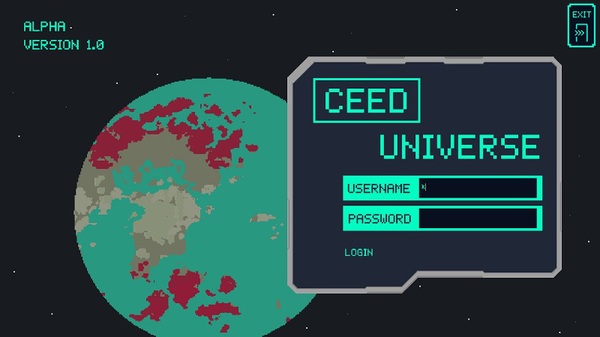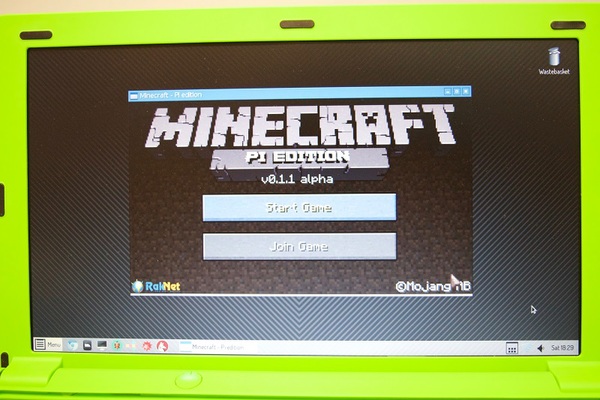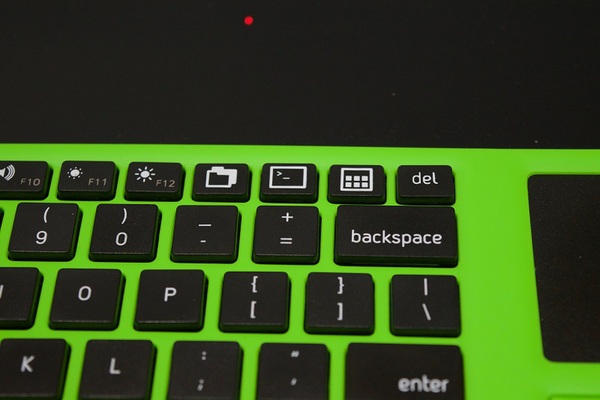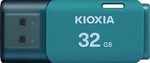Pi-Topで何ができる?
と、ここまでなら単なるラズパイ2専用の“ガワ”ですが、Pi-TopをPi-Topたらしめているのは同梱SDカードに収録されている「pi-top OS」にほかなりません。
ラズパイのOSといえばLinuxのディストリビューションのひとつ「Debian」をベースにした「Raspbian」とか、Windows 10のコア部分をIoT向けにチューンした「Windows 10 IoT」がありますが、pi-top OSはRaspbianをベースに独自のフロントエンドとアプリを組み合わせたものです。自前のマイクロSDカードにRaspbianを入れてPi-Topに組み込めばRaspbianが動くのでどんなOSを入れても良いのですが、今のところpi-top OS以外でバッテリーの残量をチェックできるものはないでしょう(チェックするアプリを自分で作れば別ですが)。
初回起動時はキー配列や、無線LANの接続先指定が入ります。今回テストしたバッファロー製無線LAN子機ですが、特別なことをしなくても普通に認識され動作しました。もちろんラズパイ2の有線LANもケーブルを接続すればそのまま使えます。
つまり、pi-top OSって標準ブラウザーとダッシュボード画面だけ追加Raspbianってこと? と思うかもしれませんが、それは違います。それはpi-top OS(Pi-Top)はラズパイ2をプログラミングを始めとした学習にウェイトを置いたプロダクトなのです。数学の学習に使える「Mathmatica」、3Dプリント用のモデリングを行なう「3D Slash」、ラズパイ2のGPIOなどを使ってハードウェア制御を学べる「Scratch」といったツールがあるほか、プログラミングを題材にしたRPG仕立ての「CEED Universe」などがプリインストールされています(CEED Universe以外は元々Raspbianに含まれているものも多いですが……)。ラズパイ2を使った学習をとっつきやすくするための製品でもあります。